什么是Alist
一个支持多种存储,支持网页浏览和 WebDAV 的文件列表程序,由 gin 和 Solidjs 驱动。
AList 是一款免费开源支持多存储的自建网盘程序 (文件列表程序),可以轻松在 VPS 服务器、NAS、普通电脑 Win、Mac、Linux 上部署。它除了能作为一款自建网盘 (将文件保存在设备硬盘上) 外,最大的特色就是支持「挂载各大主流网盘」,免费将它们的空间“据为己用”!
alist 文档:https://alist.nn.ci/zh/
alist开源地址:https://github.com/alist-org/alist

支持的存储
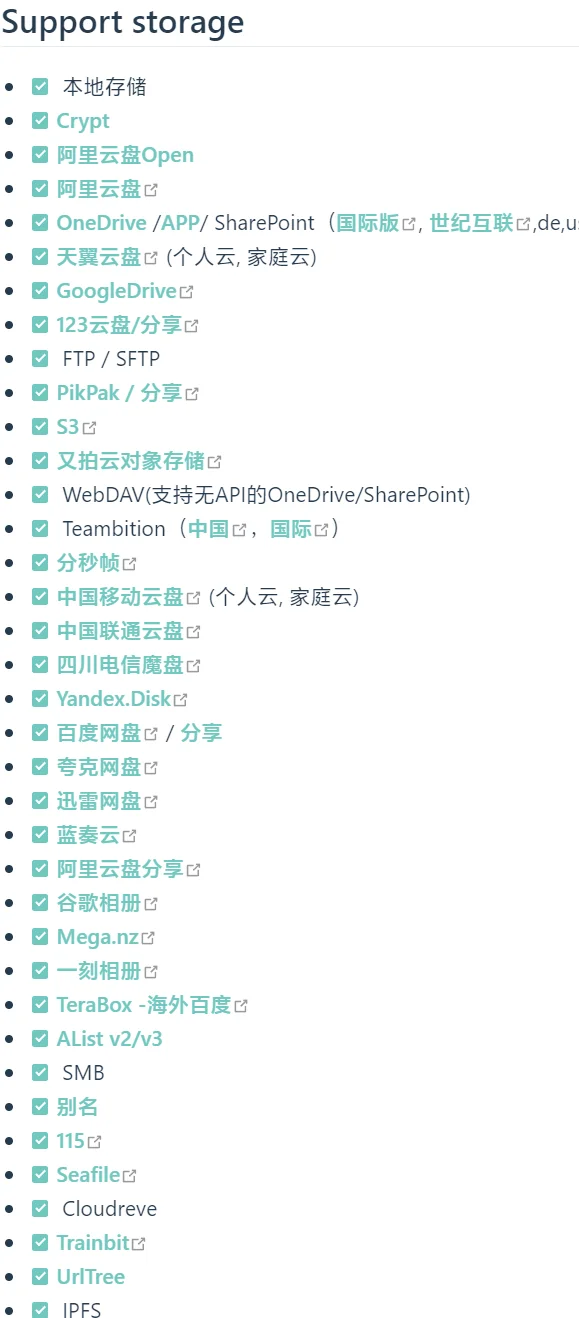
支持存储
window系统
通过 https://github.com/alist-org/alist/releases 下载对应的版本,狗凯的系统是win11,就下载 alist-windows-amd64-upx.zip

在命令行中
Alist 服务成功启动之后,我们就能通过浏览器访问它了:
本机访问:http://127.0.0.1:5244
局域网访问:http://局域网IP:5244
公网访问:http://服务器公网IP:5244 (如部署在云服务器上可直接互联网访问),如果是家庭宽带无公网 IP 的,那么需要额外配置「内网穿透」才可以实现。

linux系统安装(宝塔也是可以挂载的)
nginx反向代理
宝塔中添加域名


域名访问
添加阿里云盘
1.后台 —> 存储 —>添加

选择阿里云盘OPEN
获取刷新令牌:https://alist.nn.ci/tool/aliyundrive/request
手机登录app,扫码,同意,点击I have scan,获取刷新令牌填写到后台。

添加百度网盘
1.添加驱动
alist后台—>存储—>添加

2.选择百度网盘,填入信息
获取刷新令牌:https://openapi.baidu.com/oauth/2.0/authorize?response_type=code&client_id=iYCeC9g08h5vuP9UqvPHKKSVrKFXGa1v&redirect_uri=https://alist.nn.ci/tool/baidu/callback&scope=basic,netdisk&qrcode=1
点击这里

回到主页即看到

配置WebDAV
首先下载 raidrive 客户端配置。
内网地址

公网配置

最后可以当做电脑的一块硬盘使用

1.本网站资源来源于网络收集,如有侵权,请联系站长进行删除处理。请发送邮件至:chensi2024@foxmail.com,我们将第一时间处理!
2.资源所需价格并非资源售卖价格,是收集、整理、编辑详情以及本站运营的适当补贴,并且本站不提供任何免费技术支持 本站资源售价只是赞助,收取费用仅维持本站的日常运营所需。
3.所有资源仅限于参考和学习,版权归原作者所有,更多请阅读网站声明。
4.如下载链接失效,请在当前页留言或私信管理员,24小时必处理结束!
5.本站提供的源码、模板、插件等等其他资源,都不包含技术服务请大家谅解。
6.本站提供的资源仅限用于学习交流和研究目的。不得将上述内容用于商业或者非法用途,否则,一切后果请用户自负,我们不保证内容的长久可用性,通过使用本站内容随之而来的风险以及产生法律纠纷与本站无关,您必须在下载后的24个小时之内,从您的电脑/手机中彻底删除。



